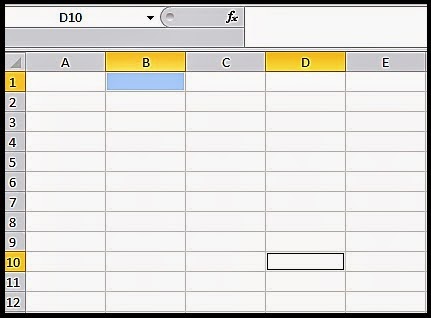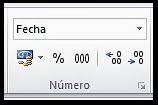INTRODUCCION
Lo priemero que veremos sera las partes de una hoja de excel.
CELDA: Es un lugar único donde se puede introducir un dato en una hoja de cálculos. Las celdas se representan de forma rectangular y se ubican por un número que corresponde a la fila y un número que corresponde a la columna, esto facilitara la localizacion de una celda.
CELDA ACTIVA: Es la que esta lista para recibir información.
Cuadro de nombre: indica donde esta indicando el cursor.
Rango de celdas puden ser adyacentes y no adyacentes dependiendo la ubicacion de las celdas que queramos marcar.
Rango de celdas mixtas: adyacentes , no adyacentes y un mixto que tendra ambos. Para poder señalar la celdas tenemos muchas formas de hacerlo entre ellas: Control más click
Existen varios tipos de datos que se pueden utilizar dentro de Excel como:
estos pueden ser modificados gracias a esta pequeña barra que encontramos en INICIO
Modificar fechas, decimales, recorrer 0, o modificar numeros con porcentaje.
Aumentar, eliminar celdas y darle formato:
Editar en la celda
Para ingresar datos de un solo tipo se presiona control + enter y se copia la información de la primera celda para todas.
Para dar bordes a las celdas se va a formato de celda en el cual nos permite poner colores, relleno fuente alineación.
Siguiendo el modelo de factura propuesto del siguiente enlace obtuve:
Para poder realizar esta factura se usó principalmente a los grupos de fuente y alineación de
la ficha de inicio de Excel 2010.
la ficha de inicio de Excel 2010.
 |
| Grupos: fuente y alineación de la ficha de inicio. |
Fórmulas básicas a continuación una serie de ejemplares:
SUMA de las celdas desde A1 a A10 = suma(A1:A10)
PROMEDIO de las celdas desde A1 a A10 = promedio(A1:A10)
MAXIMO de las celdas desde A1 a A10 = max(A1:A10)
MINIMO de las celdas desde A1 a A10 = min(A1:A10)
SUMA de las celdas desde A1 a A10 = suma(A1:A10)
PROMEDIO de las celdas desde A1 a A10 = promedio(A1:A10)
MAXIMO de las celdas desde A1 a A10 = max(A1:A10)
MINIMO de las celdas desde A1 a A10 = min(A1:A10)
 |
| Ejemplar de división sencilla. |
 |
| Ejemplar, en donde se usa las funciones de Excel. |
 |
| Uso de la función suma para este ejercicio. |
FICHA DE FÓRMULAS
Contiene la biblioteca de funciones que organiza adecuadamente todas las fórmulas de Excel y nos permite utilizarlas fácilmente para realizar cálculos.
Contiene la biblioteca de funciones que organiza adecuadamente todas las fórmulas de Excel y nos permite utilizarlas fácilmente para realizar cálculos.
 Click aqui para descargar el documento |